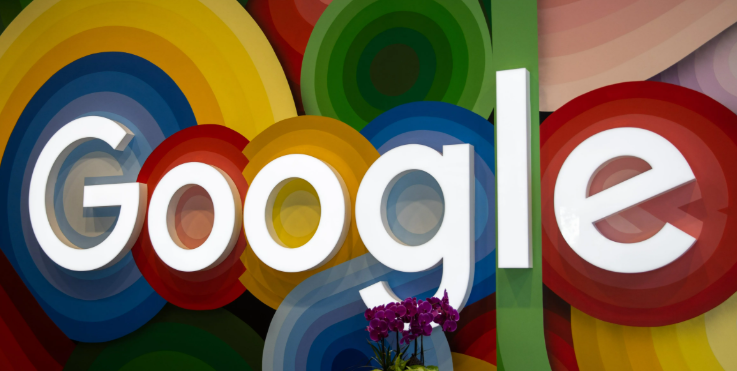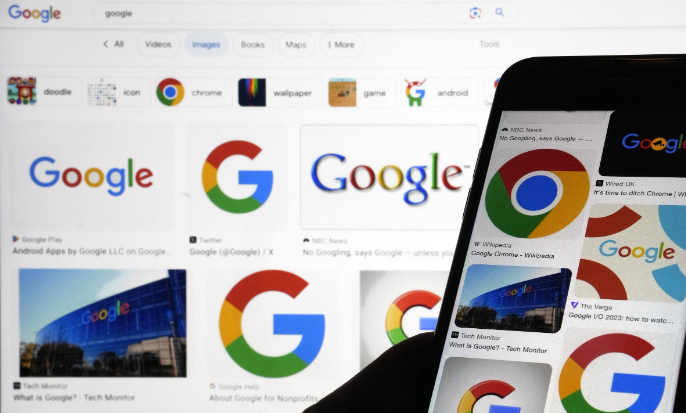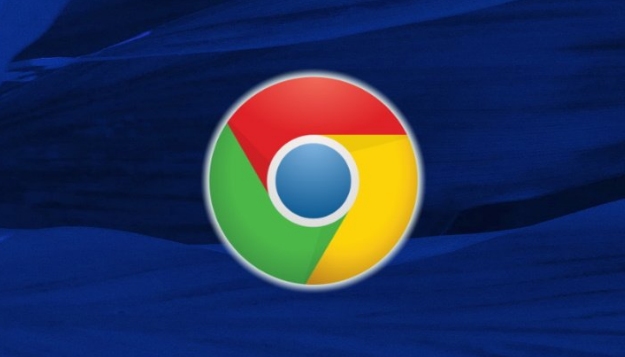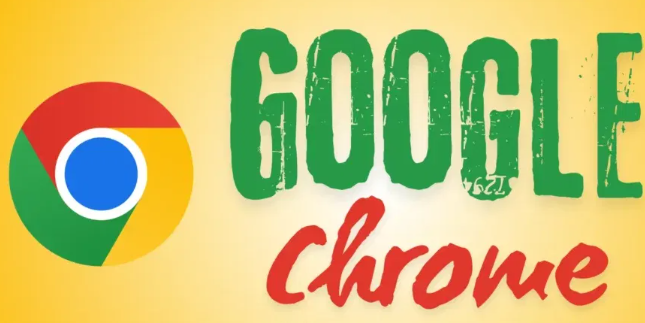教程详情

一、找到缓存文件位置
1. Windows系统:在Windows系统中,Chrome浏览器的缓存文件通常存放在安装目录下的“User Data”文件夹中。具体路径为`C:\Users\[你的用户名]\AppData\Local\Google\Chrome\User Data\Default\Cache`。其中,`[你的用户名]`需要替换为你当前登录系统的用户名。
2. Mac系统:对于Mac用户,缓存文件位于`/Users/[你的用户名]/Library/Application Support/Google/Chrome/Default/Cache`。同样,要将`[你的用户名]`替换为你的实际用户名。
3. Linux系统:在Linux系统中,缓存文件一般存放在`~/.config/google-chrome/Default/Cache`目录下。这里的“~”代表当前用户的主目录。
二、手动删除缓存文件
1. 打开文件夹:根据上述路径,找到对应的缓存文件夹。你可以通过资源管理器(Windows)、访达(Mac)或文件管理器(Linux)来打开该文件夹。
2. 查看缓存文件:进入缓存文件夹后,你会看到一些以索引形式命名的文件和文件夹,这些就是Chrome浏览器的缓存文件。它们通常是临时存储的,用于加速网页和下载内容的加载速度。
3. 删除缓存文件:选中所有缓存文件和文件夹,然后按下键盘上的删除键(Windows)或右键点击选择“移到废纸篓”(Mac/Linux)。这样就会将这些缓存文件从计算机中删除。需要注意的是,在删除缓存文件之前,最好确保Chrome浏览器已经关闭,以免影响浏览器的正常运行。
三、通过Chrome浏览器设置清理缓存
1. 打开Chrome浏览器:在电脑上找到Chrome浏览器的快捷方式,双击打开浏览器。
2. 进入设置页面:点击浏览器右上角的三个竖点图标,这是Chrome的菜单按钮。在弹出的下拉菜单中,选择“设置”选项,进入浏览器的设置页面。
3. 找到清除浏览数据选项:在设置页面中,向下滚动找到“隐私设置和安全性”部分,然后点击“清除浏览数据”。这个选项允许你清除浏览器的历史记录、Cookie、缓存等各种数据。
4. 选择要清除的数据类型:在弹出的“清除浏览数据”对话框中,你可以勾选要清除的数据类型。对于清理下载包缓存,建议至少勾选“缓存的图片和文件”选项。如果你希望更彻底地清理,可以勾选“全部时间”范围以及“Cookie及其他网站数据”和“插件数据”等选项。
5. 确认清除操作:勾选好要清除的数据类型后,点击对话框底部的“清除数据”按钮。Chrome浏览器会开始清除所选的数据,这个过程可能需要几秒钟到几分钟不等,具体取决于你要清除的数据量和计算机性能。
四、使用第三方工具清理缓存(可选)
1. 选择合适的第三方工具:除了手动删除和使用Chrome浏览器自带的清理功能外,还可以使用一些第三方工具来清理浏览器缓存。例如,CCleaner是一款常用的系统清理工具,它可以帮助你清理包括Chrome浏览器缓存在内的各种临时文件和无用数据。
2. 下载和安装第三方工具:访问第三方工具的官方网站,下载并安装该工具。在安装过程中,按照提示进行操作,确保正确安装到你的计算机上。
3. 配置和使用第三方工具:打开安装好的第三方工具,找到与浏览器缓存相关的清理选项。一般来说,这些工具会提供详细的设置和选项,让你可以选择要清理的具体内容和方式。根据工具的使用说明,进行相应的配置和操作,然后启动清理过程。第三方工具会自动扫描并清理指定的缓存文件和其他无用数据。
五、注意事项
1. 备份重要数据:在清理缓存文件之前,建议备份重要的浏览器数据和设置,以防误删导致数据丢失。
2. 定期清理缓存:为了保持浏览器的良好性能和充足的存储空间,建议定期清理Chrome浏览器的缓存文件。可以根据个人使用习惯,每隔一段时间进行一次清理操作。
3. 注意网络安全:在清理缓存文件时,要确保从官方渠道获取相关工具和方法,避免使用不明来源的工具,以免带来安全风险。